126邮箱是一款方便、实用的电子邮件服务,无论是工作交流还是日常沟通,都能提供稳定且安全的服务。本文将详细介绍如何在电脑和手机上登录126邮箱,帮助用户轻松掌握这一技能。
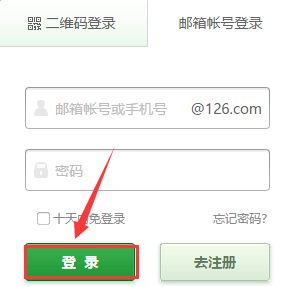
第一步:启动浏览器
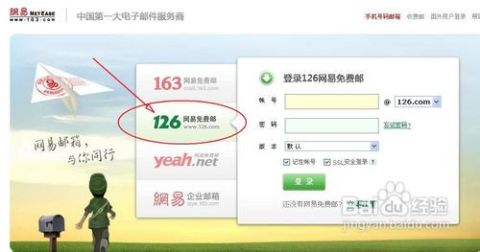
首先,打开您常用的网络浏览器,如Chrome、Firefox、Safari或Edge等。这些浏览器都支持126邮箱的登录页面,能够确保您顺利完成登录过程。
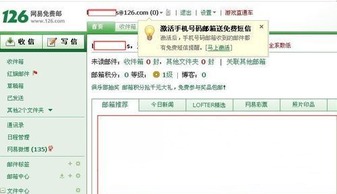
第二步:访问126邮箱登录页面
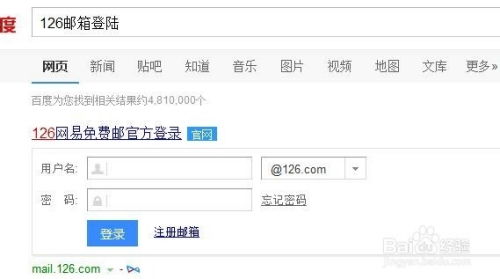
在浏览器的地址栏输入“mail.126.com”并回车,或者在搜索引擎中搜索“126邮箱登录”并点击合适的链接进入。这样,您就能直接到达126邮箱的官方登录页面。
第三步:输入登录信息
在登录页面上,您会看到用户名(或邮箱/手机号码)和密码输入框。确保您已经准备好126邮箱的用户名和密码,并分别输入到相应的输入框中。
用户名:输入您注册126邮箱时使用的用户名,或者您的邮箱地址。
密码:在密码框中输入您设置的密码,注意大小写和特殊字符的输入是否正确。
第四步:登录验证
为了提高账号的安全性,126邮箱在登录过程中可能会进行多种形式的验证。
验证码:有时系统会要求您输入验证码,验证码通常是一串随机生成的字符,您需要仔细辨认并输入。
安全验证:如果开启了二次验证或使用了其他安全设置,您可能需要通过短信、邮件或其他方式完成验证。
第五步:完成登录
核对信息无误后,点击“登录”按钮。如果所有信息都正确,且验证通过,您就能成功登录到126邮箱,并开始使用各项功能。
方法一:使用手机自带邮箱应用
第一步:打开手机自带“电子邮件”应用
在您的手机上找到并打开自带的电子邮件应用,这个应用通常预装在大多数智能手机上。
第二步:添加新账户
在电子邮件应用中找到“添加账户”或类似选项,点击进入。
第三步:选择126邮箱
在添加账户的界面中,找到并选择“126邮箱”作为您要添加的账户类型。如果列表中没有直接显示126邮箱,您可以选择“其他”或“IMAP/POP3”等通用类型。
第四步:输入账号和密码
输入您的126邮箱地址和密码,然后按照应用的提示完成账户设置。
第五步:登录并检查设置
完成设置后,应用会尝试连接到126邮箱的服务器。如果一切正常,您就能在手机上看到126邮箱的收件箱、发件箱等各个文件夹,并开始使用各项功能。
方法二:使用网易邮箱大师APP
第一步:下载并安装网易邮箱大师APP
在您的手机上打开应用商店,搜索“网易邮箱大师”并下载安装。这是网易官方提供的一款邮箱管理工具,支持多种邮箱的登录和管理。
第二步:打开网易邮箱大师APP
安装完成后,打开网易邮箱大师APP。在首页或登录界面中,找到并点击“登录邮箱”选项。
第三步:选择126邮箱
在登录界面中,选择“126邮箱”作为您要登录的邮箱类型。
第四步:输入账号和密码
输入您的126邮箱地址和密码,然后点击“登录”按钮。
第五步:完成登录
如果信息输入正确,且账户安全验证通过,您就能成功登录到126邮箱,并在网易邮箱大师APP中查看和管理您的邮件。
除了以上介绍的电脑端和手机端登录方式外,126邮箱还支持一些其他登录方式,以满足不同用户的需求。
方法一:扫码登录
如果您已经在电脑上打开了126邮箱的登录页面,并且手机上安装了网易邮箱大师APP,您可以选择扫码登录。在登录页面上点击“扫码登录”按钮,然后用网易邮箱大师APP扫描屏幕上的二维码,即可完成登录过程。这种方式无需输入账号和密码,更加方便快捷。
方法二:使用邮箱客户端
您还可以选择使用Microsoft Outlook、Mozilla Thunderbird等第三方邮箱客户端来登录126邮箱。这些客户端通常具有更丰富的功能和更好的用户体验。以下是使用这些客户端登录126邮箱的基本步骤:
1. 下载并安装邮箱客户端:在您的电脑上下载并安装您选择的邮箱客户端。
2. 打开邮箱客户端:启动您安装的邮箱客户端程序。
3. 创建新账户:在客户端中找到“添加新账户”或类似选项,并点击进入。
4. 输入账户信息:输入您的姓名、126邮箱地址以及客户端专用的密码(如果需要)。通常,您可以选择IMAP或POP3作为接收邮件服务器,IMAP是推荐选项,因为它能够实时同步邮件和文件夹。
5. 输入服务器地址:输入IMAP/POP3服务器地址和SMTP服务器地址。这些信息可以在126邮箱的帮助页面找到,或者联系客服咨询。
6. 登录验证:根据提示完成任何必要的验证步骤,如输入验证码或进行安全验证。
7. 完成设置:确认所有设置正确无误后,完成账户设置。客户端会尝试连接到126邮箱的服务器,并开始接收邮件。
通过以上介绍,您应该已经掌握了如何在电脑和手机上登录126邮箱的方法。无论是使用自带的邮件应用、网易邮箱大师APP还是第三方邮箱客户端,都能轻松实现登录和管理邮件的功能。如果您在登录过程中遇到问题或需要帮助,可以随时查看126邮箱的帮助中心或联系客服获取支持。希望本文对您有所帮助,祝您使用126邮箱愉快!
本站所有软件来自互联网,版权归原著所有。如有侵权,敬请来信告知 ,我们将及时删除。 琼ICP备2024021917号-15